به صورت پیشفرض وارد آدرس جیمیلی میشوید که به آن دسترسی دارید. صفحهای که برای شما بازشده، در گوشهی بالا سمت راست اکانت شما را علاوه بر جمیل، بهصورت کد 10 رقمی نشان میدهد.
مطابق شکل زیر اگر بر روی همان تصویر گوشه سمت راست در بالا کلیک کنید، گزینههای دیگری برای ایجاد اکانت جدید و همینطور تغییر اکانت خواهید داشت.
خب حالا که موفق شدید اکانت گوگل ادز خود را بسازید، بیایید تا باهم بررسی کنیم که برای راهاندازی کمپین خود، با اطلاعاتی که قبلاً در مورد کمپینهای گوگل ادز به شما داده شد، چه مراحلی را باید بگذرانیم.
راهاندازی کمپین تبلیغاتی در گوگل ادز
ما در اینجا روش تبلیغات در گوگل ادوردز را دو قسمت میکنیم:
- تبلیغ در گوگل ادز به روش ساده: این روش برای افراد مبتدی در نظر گرفتهشده است که میتوانید با انتخاب هدف و چند مرحلهی ساده یک کمپین راهاندازی کنید.
- تبلیغ در گوگل ادز بهصورت حرفهای: در این روش گزینههای بیشتری برای بهینهسازی کمپین و در نظر گرفتن بودجه خواهید داشت و نسبت به روش ساده، مقرونبهصرفه است.
آموزش تبلیغ در گوگل ادز به روش ساده
1) تعیین هدف
پس از ایجاد اکانت گوگل ادوردز، وارد صفحهای به شکل صفحهی زیر میشوید. باید یکی از سه مورد نشان دادهشده را انتخاب کنید. انتخاب این هدف به Google اجازه میدهد نوع مخاطبانی را که میخواهید هدف قرار دهید و همچنین نحوهی دریافت مبلغ پیشنهادی شمارا بداند.
پس از انتخاب هدف، برای ورود به مرحلهی بعد، Next را بزنید.
2) نام تجاری برند و کلمات کلیدی خود را انتخاب کنید.
در این صفحه، باید نام تجاری خود را وارد کنید.
با اضافه کردن نام کسبوکار، روی Next کلیک کنید.
اکنون میتوانید URL خود را وارد کنید تا کاربران وقتی روی تبلیغ شما کلیک میکنند به آن وارد شوند
بعد از زدن Next وارد صفحهای میشوید که باید کلمات کلیدی موردنظر خود را وارد کنید.
در اینجا کلمات کلیدیای که در قسمت قبل با ابزارGoogle Keyword Planner جستجو کردید، خیلی کمککننده هستند.
بعد از انتخاب کلمات کلیدی خود، روی Next کلیک کنید.
3) مخاطبان هدف خود را تعیین کنید.
در صفحهی بعد، شما میتوانید مکان موردنظر خود را برای هدف قرار دادن تبلیغ خود انتخاب کنید. این مکان میتواند نزدیک به یک آدرس خاص مانند یک فروشگاه یا محلی خاص باشد. یا میتواند مناطق، شهرها یا حتی کشورها باشد.
منطقهای را که میخواهید هدف قرار دهید انتخاب کنید. پس از انجام این کار، روی Next کلیک کنید.
4) یک تبلیغ خارقالعاده بسازید.
به نظر میرسد که ساخت تبلیغات واقعی ازاینجا جدیتر و حتی سرگرمکنندهتر میشود. در این بخش، میتوانید عنوان تبلیغات و همچنین توضیحات را ایجاد کنید. همه این موارد با جعبه پیشنمایش تبلیغات در سمت راست حتی سادهتر میشوند. Google همچنین نکات مفید و نمونه تبلیغات را برای شروع طراحی و نوشتن تبلیغات به شما ارائه میدهد.
فقط تنها چیزی که برای طراحی یک نسخهی عالی تبلیغاتی باید بدانید، شناخت مخاطب است. هیچ راز و ترفند دیگری وجود ندارد. هنگامیکه بازار هدف خود را بشناسید و دقیقاً بدانید که مخاطبان شما چه مشکل و یا نیازی دارند که شما می تونید به آنها کمک کنید، در این صورت با این تبلیغات خیلی سریعتر از چیزی که فکرش را بکنید مخاطبان خود را ترغیب میکنید که روی تبلیغ شما کلیک کنند.
5) صورتحساب خود را تنظیم کنید.
این قسمت هم باید تمام اطلاعاتی را که از شما خواسته وارد کنید. مثل واردکردن شماره کارت اعتباری یا اگر کد تخفیفی دارید آن را وارد کنید. سپس بر روی Submit کلیک کنید.
خب، میدانیم هیجانزدهاید که توانستید کمپین تبلیغاتی خود را در گوگل راهاندازی کنید.
اگر این روش خیلی برای شما کاربردی نیست و قصد دارید از امکانات بیشتری از Google Adwords استفاده کنید تا کمپین دقیقتر و هدفمندتری داشته باشید، در ادامه با ما همراه باشید.
آموزش تبلیغ در گوگل ادز بهصورت حرفهای:
در اینجا رویکردهای بیشتری برای ایجاد Google Ads وجود دارد.
توجه: این روش فرض میکند شما قبلاً اطلاعات پرداخت خود را در Google Ad وارد کردهاید. اگر هنوز این کار را انجام ندادهاید، به داشبورد Google Ads خود بروید، سپس روی Tools & Settings کلیک کنید.
در بخش Billing، روی Setting کلیک کنید. در آنجا میتوانید اطلاعات پرداخت خود را تنظیم کنید.
به خاطر دارید که در قسمت قبل اشاره کردیم که برای انجام تبلیغ بهصورت حرفهای وقتی وارد گوگل ادز میشوید، Switch To Expert Mod را باید انتخاب کنید. (مطابق شکل زیر)
بعدازاینکه وارد صفحه Expert Mode شدید، باید اطلاعات اکانت خود را تکمیل کنید. بدین منظور روی گزینهی Create an account without a campaign کلیک کنید.
در این صفحه باید نام کشوری که حساب بانکی شما در آن قرار دارد را وارد کنید. البته همانطور که میدانید حساب رایج ایران موردقبول نیست و بهتر است که این امور را به آژانسهای تبلیغاتی واگذار کنید. گزینههای بعد ساعت زمانی و واحد پولی است که باید پر شوند. این اطلاعات را با دقت تکمیل کنید چون امکان تغییر وجود ندارد.
توجه داشته باشید مکانی که در اینجا مشخص میکنید ربطی به مکان کمپین شما ندارد.
بعد از واردکردن اطلاعات، Submit را بزنید.
اکنون اکانت گوگل ادوردز شما ساخته شد.
با کلیک بر روی Explore Your Account پنل گوگل ادز را مشاهده خواهید کرد.
خب حالا که خیالمان راحت شد اطلاعات تکمیلی را وارد کردهایم، به سراغ مراحل بعدی ساخت کمپین تبلیغاتی بهصورت حرفهای برویم:
1) اهداف خود را مشخص کنید.
اکنون که به داشبورد گوگل ادوردز خود واردشدهاید، روی New Campaign + کلیک کنید. در این مرحله باید هدفی را که قصد دارید کمپین خود را برای آن راهاندازی کنید مشخص کنید. گوگل برای شما 8 مورد را نشان میدهد که باید یکی را انتخاب کند.
انتخاب این هدف به شما اجازه میدهد تا Google نوع مخاطبانی را که میخواهید هدف قرار دهید و همچنین نحوهی دریافت مبلغ پیشنهادی شما را بداند.
روی هرکدام که کلیک کنید توضیحات کوتاهی هم در مورد آن گزینه به شما نشان داده میشود که انتخاب درستی داشته باشید. ما در اینجا برای هدف کمپین خود، Sales را انتخاب کردیم. با انتخاب هدف، پنجرهای ظاهر میشود که کمپینهای متناسب هدف شما را نشان میدهد.
- Search
- Display
- Video
- Shopping
- Smart
- Discovery
ازاینجا، بسته به نوع کمپینی که انتخاب میکنید، گزینههای جدیدی برای شما نشان داده میشود که باید اطلاعات آن را وارد کنید.
2) General setting (تنظیمات عمومی کمپین و بودجهبندی)
در این مرحله Select Campaign Setting، تنظیمات گوگل ادز برای کمپین است.
باید در قسمت Campaign name نامی برای کمپین خود مشخص کنید. همینطور باید شبکهای را که میخواهید تبلیغات شما در آن دیده شود را انتخاب کند.
- Targeting and audiences (تعیین مخاطبان هدف)
بعد از انجام مراحل بالا، در ادامهی صفحه به تنظیمات موقعیت جغرافیایی و زبانی که مخاطبان شما استفاده میکنند میرسیم. چون در گزینهها برای انتخاب ایران موردی وجود ندارد باید All countries and territories و برای زبان هم حتماً Persian را انتخاب کنید تا تبلیغ شما به فارسیزبانان هم نشان داده شود.
شاید فکر کنید هرچه شعاع هدف شما بزرگتر باشد، تجارت شما بیشتر رونق میگیرد، اما اینطور نیست. در حقیقت، هرچه محدودهی هدف شما مشخصتر و محدودتر باشد میتوانید Lead و تبدیل بیشتری داشته باشید. (مثلاً یک محدودهی سنی مشخص و یا شهر و منطقهی خاص)
- Budget and bidding (تعیین بودجه)
در این مرحله باید میانگین بودجهای را که میخواهید روزانه برای تبلیغ هزینه شود، در Budget مشخص کنید. سپس در استراتژی Bidding نوع قیمتگذاریای را که ترجیح میدهید، انتخاب کنید. در این قسمت گوگل ادز استراتژیهای متناسب با کمپین شما را پیشنهاد میدهد که بهتر است از همانها استفاده کنید. اگر هم خواستید از استراتژی قیمتگذاری دیگری استفاده کنید میتوانید Or, select a bid strategy directly not recommended در قسمت پایین را زده و گزینه دلخواه خود را انتخاب کنید.
- Ad extensions (اضافه کردن افزونهها به تبلیغ)
اکستنشن متناسب با تبلیغ خود را انتخاب کنید مانند لینکهای اضافه و… بعد Save and Continue را بزنید.
3) Set up Ad Groups (تنظیمات گروههای تبلیغات)
گروه تبلیغات یا ad group درواقع گروهی از تبلیغات مختلف هستند که شما آنها را با یک هدف ساختهاید و تم مشابهی دارند. مثلاً اگر فروشگاه لوازمخانگی دارید، میتوانید تبلیغات مربوط به یخچالها را در یک گروه و تبلیغات مربوط به ماشین لباسشویی را در یک گروه دیگر و به همین ترتیب گروههای دیگری را دستهبندی کنید.
نام Ad Group و URL وبسایت خود را وارد کنید. وقتی گزینهی Get Keyword را بزنید،Google کلمات کلیدی مرتبط با سایت شما را نشان میدهد و در کادر مربوطه که در شکل زیر مشخصشده سطر به سطر وارد میکند. هنگامیکه کلمات کلیدی موردنظر خود را برای این گروه تبلیغات اضافه کردید، روی Save and Continue در پایین کلیک کنید.
4) Create Ads (ساخت تبلیغ)
بعد از اینکه کلمات کلیدی را وارد کردید، مرحله Create ads یا همان نوشتن تبلیغ شروع میشود. شما میتوانید تبلیغ ریسپانسیو طراحی کنید. یعنی چند نمونه هدینگ و دیسکریپشن بنویسید. گوگل ادوردز هر بار که کسی عبارت کلیدی شما را جستجو کرد، تبلیغ را به شکلهای مختلفی نمایش میدهد تا درنهایت بهترین ترکیب انتخاب شود. همچنین میتوانید گزینهی Switch back to text ads را انتخاب کنید تا صفحه حالت تبلیغ نوشتن ساده یعنی با هدینگ و دیسکریپشن ثابت را به خود بگیرد.
در این بخش، میتوانید عنوان تبلیغات و همچنین توضیحات را ایجاد کنید. همه این موارد با جعبه پیشنمایش تبلیغات در سمت راست حتی سادهتر میشوند. در آنجا میتوانید پیشنمایش تبلیغات خود را در موبایل، دسکتاپ و تبلیغات نمایشی مشاهده کنید.
اگر میخواهید تبلیغ دیگری به گروه تبلیغات خود اضافه کنید، روی Done And Create Next Ad کلیک کنید. در غیر این صورت، بر روی Done کلیک کنید.
5) Review (مرور و انتشار)
در قسمت بعدی، کمپین تبلیغاتی خود را مرور کنید. اطمینان حاصل کنید که تمام موارد رو بهدرستی وارد کردهاید. هنگامیکه همهچیز خوب به نظر رسید، روی انتشار کلیک کنید.


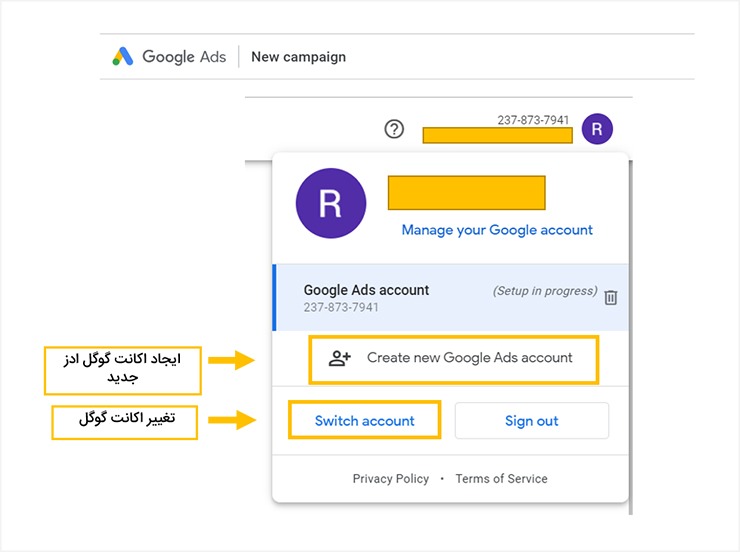
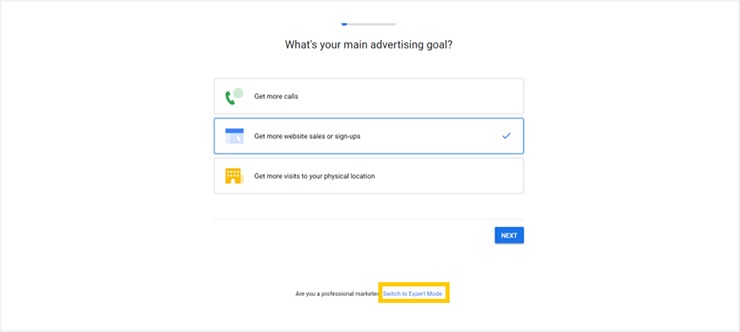

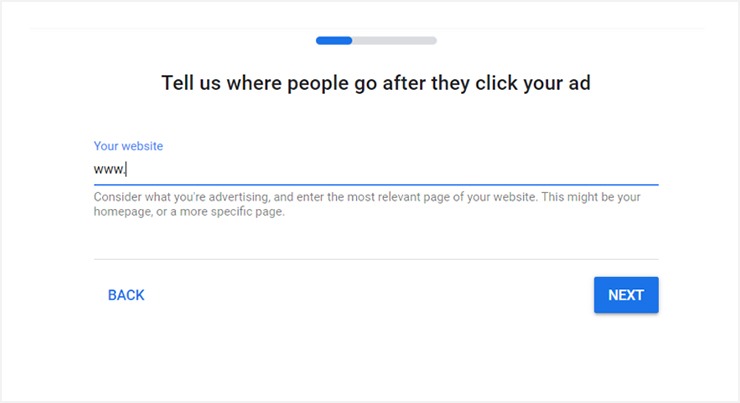
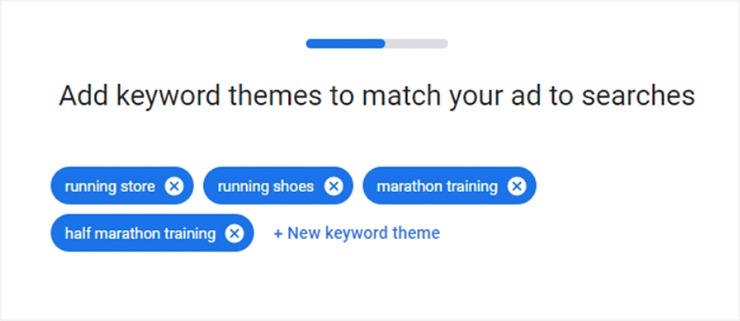
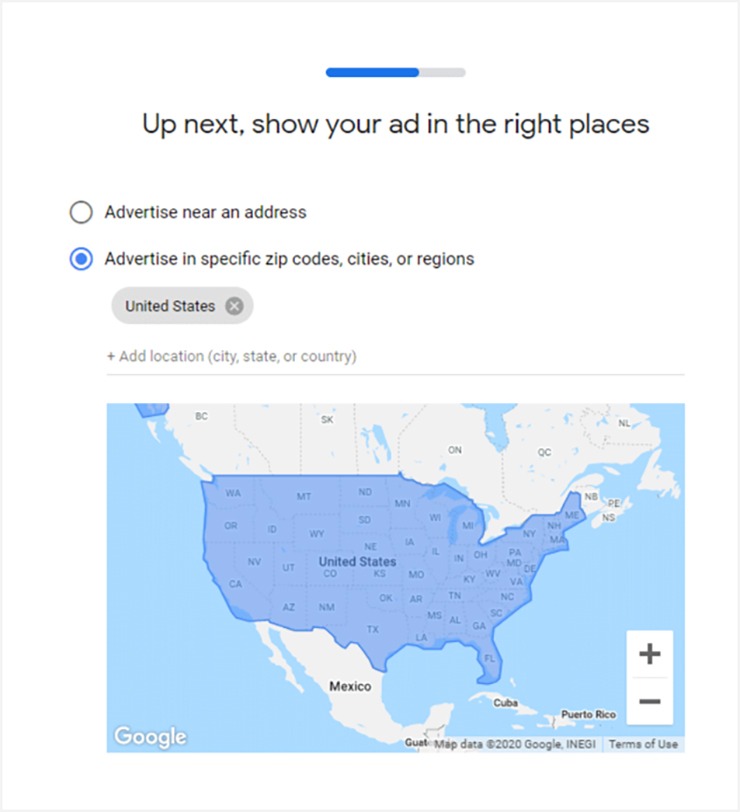

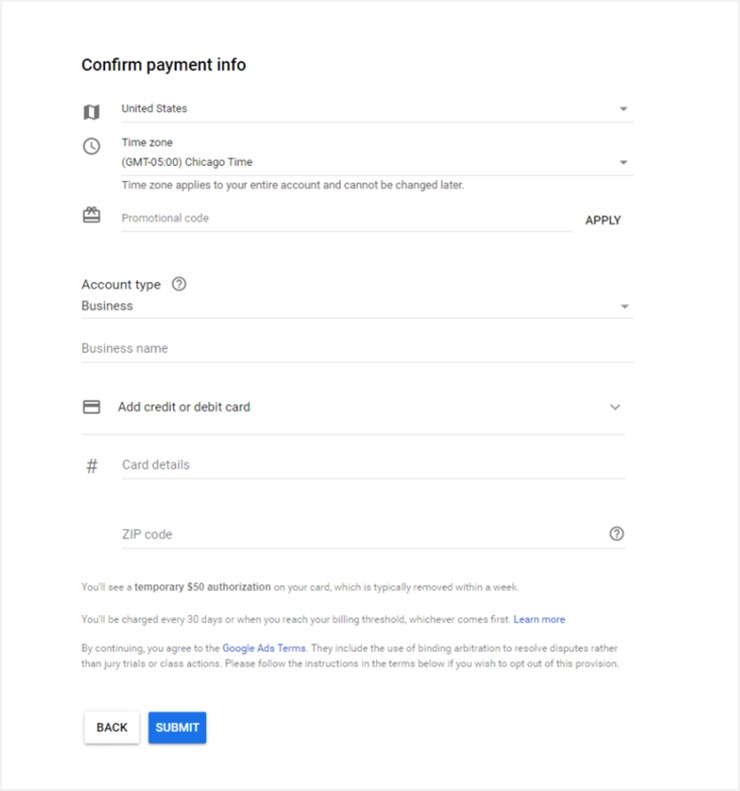
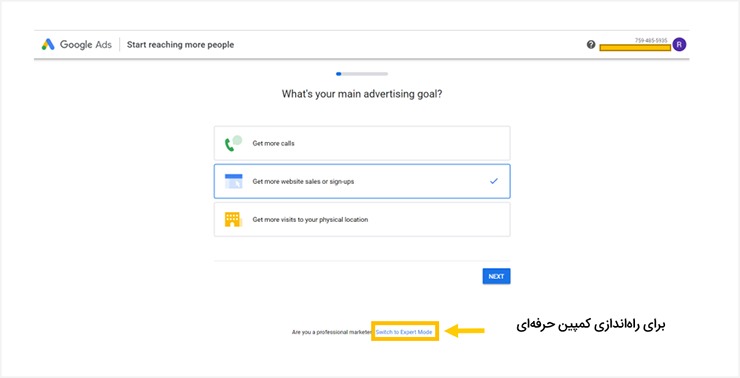
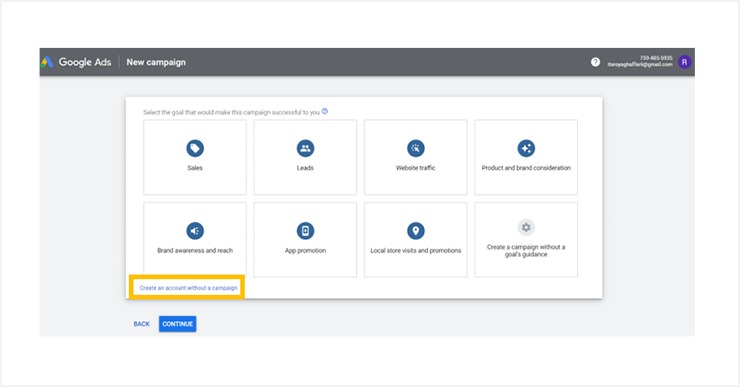
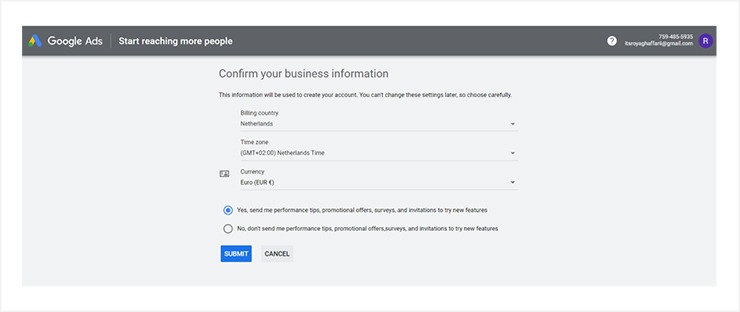
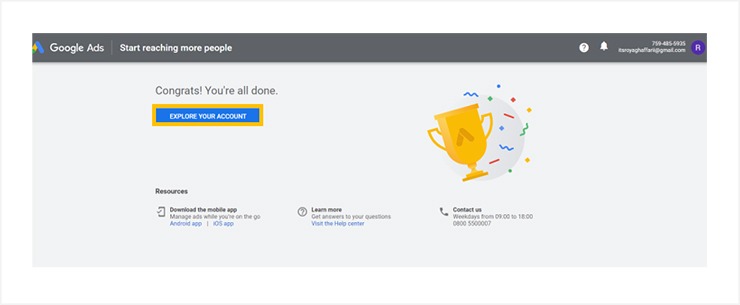
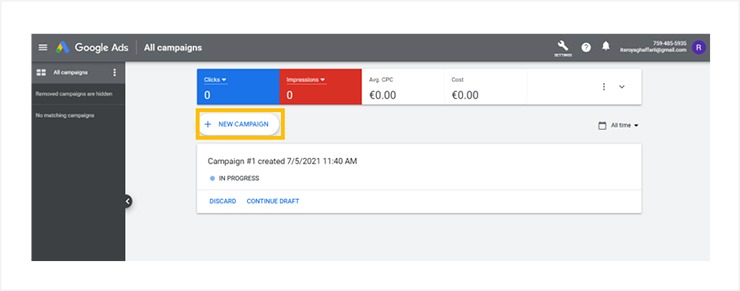
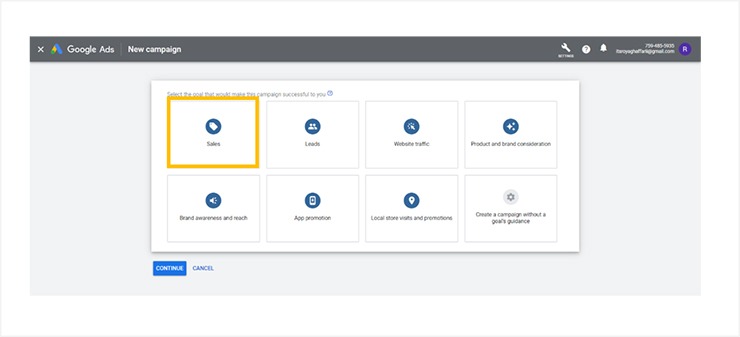
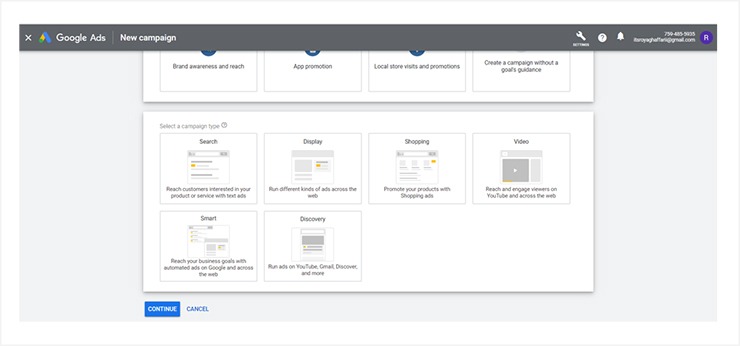
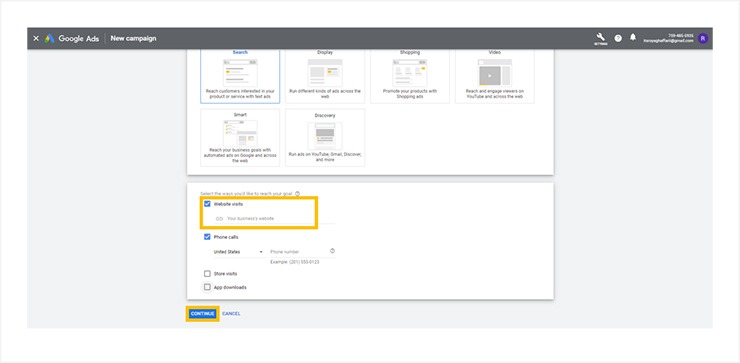
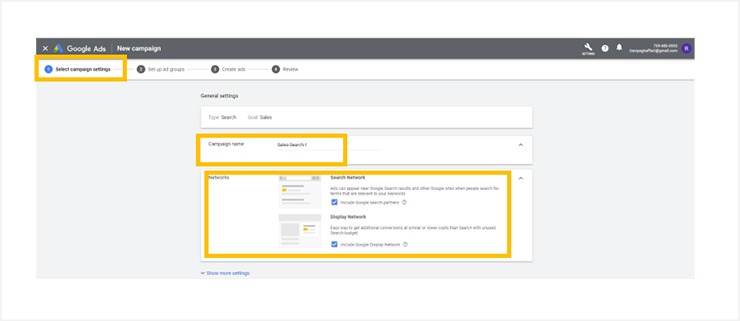
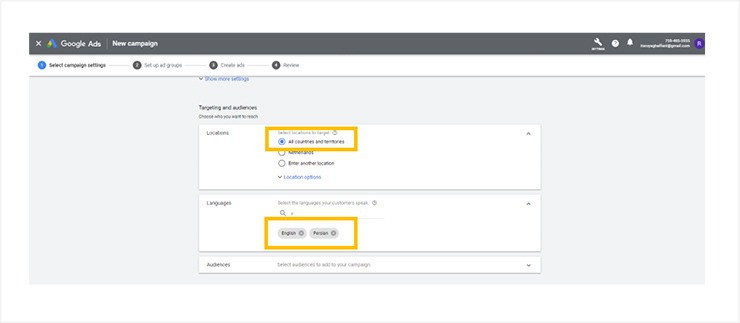
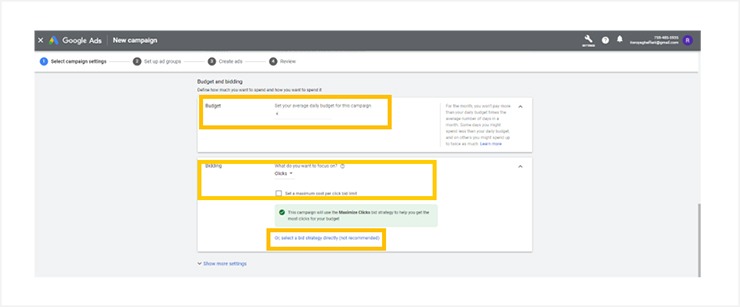
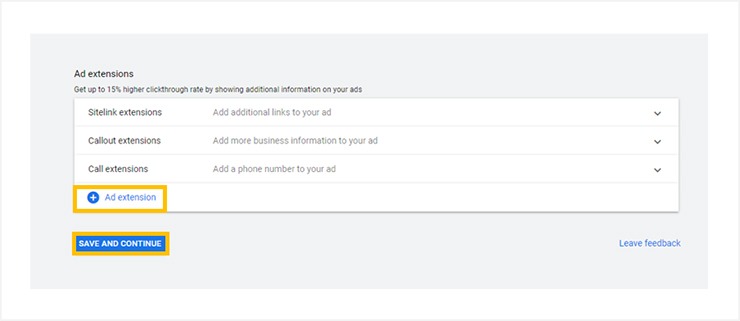
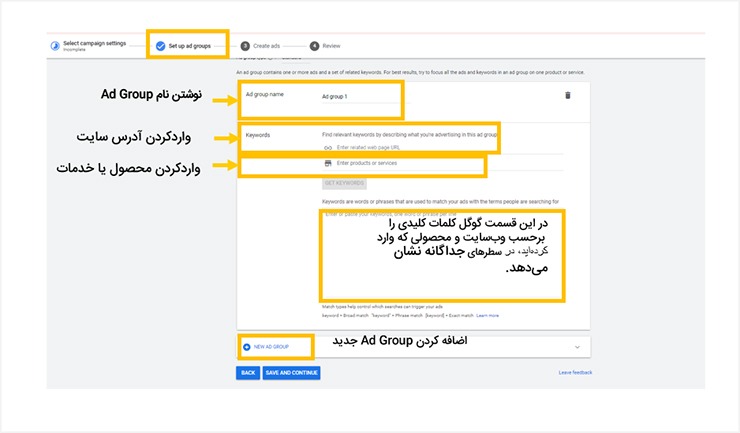
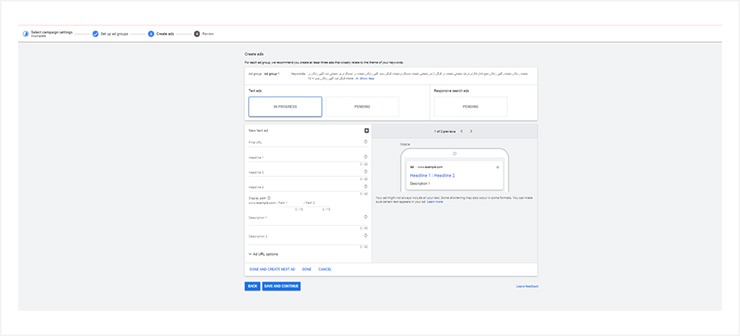








با این وضعیت گرونی میصرفه برای هر کلیک ۲ دلار بدیم؟